三星G3502I如何开启USB调试模式?
要为三星G3502I手机开启USB调试模式,需要先理解该功能的作用及适用场景,USB调试是Android系统开发者选项中的一项高级功能,主要用于连接电脑进行数据传输、应用调试或刷机操作,对于普通用户而言,通常在需要使用手机助手工具、备份恢复数据或安装第三方应用时会用到此功能,三星G3502I作为一款较为早期的机型,其系统版本可能为Android 4.4或更高,开启步骤与主流Android设备基本一致,但需注意不同系统版本的界面差异可能导致的操作路径变化。
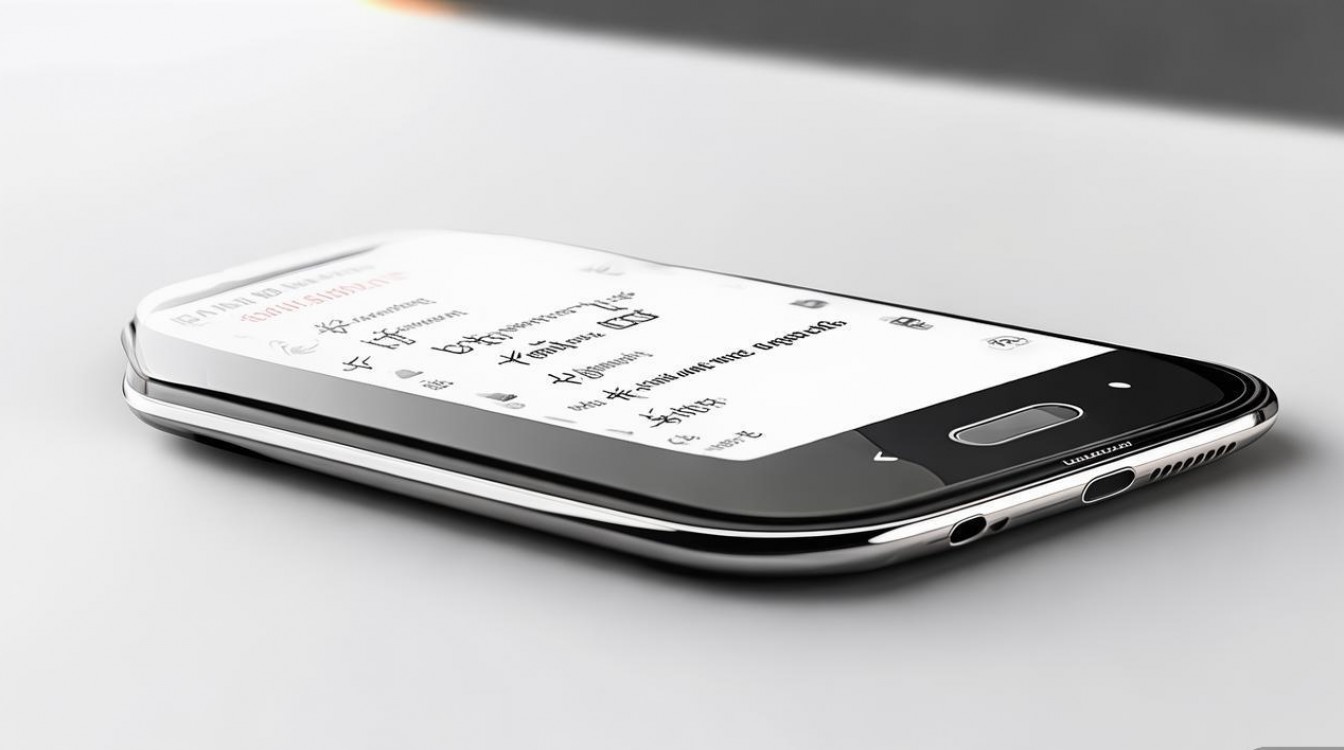
确保手机电量充足(建议50%以上),并准备一根原装或兼容的数据线连接手机与电脑,开启USB调试的前提是允许“开发者选项”可见,因为默认情况下该选项隐藏在系统设置中,具体操作步骤如下:
-
进入“设置”菜单:在手机桌面找到“设置”图标(齿轮形状),点击进入,若桌面未显示,可从屏幕顶部下滑调出通知栏,点击右上角齿轮图标快速进入设置。
-
找到“关于手机”选项:在设置列表中,向下滑动找到“关于手机”或“设备信息”选项(部分系统版本可能命名为“我的设备”),点击进入。
-
连续点击“版本号”激活开发者模式:在“关于手机”页面中,找到“Android版本号”或“固件版本”字段,连续点击7次左右,每次点击时屏幕会提示“您已处于开发者模式”或类似字样,直到弹出“您现在已处于开发者模式!”的提示,此时返回设置列表即可发现新增的“开发者选项”菜单。
-
开启USB调试:返回设置主界面,向下滑动找到并点击“开发者选项”(若未显示,可在设置顶部搜索栏输入“开发者”快速定位),进入后,找到“USB调试”选项,右侧开关通常为灰色状态,点击开启,开关变为蓝色即表示成功,部分系统版本可能会弹出“允许USB调试”的确认窗口,点击“允许”即可。
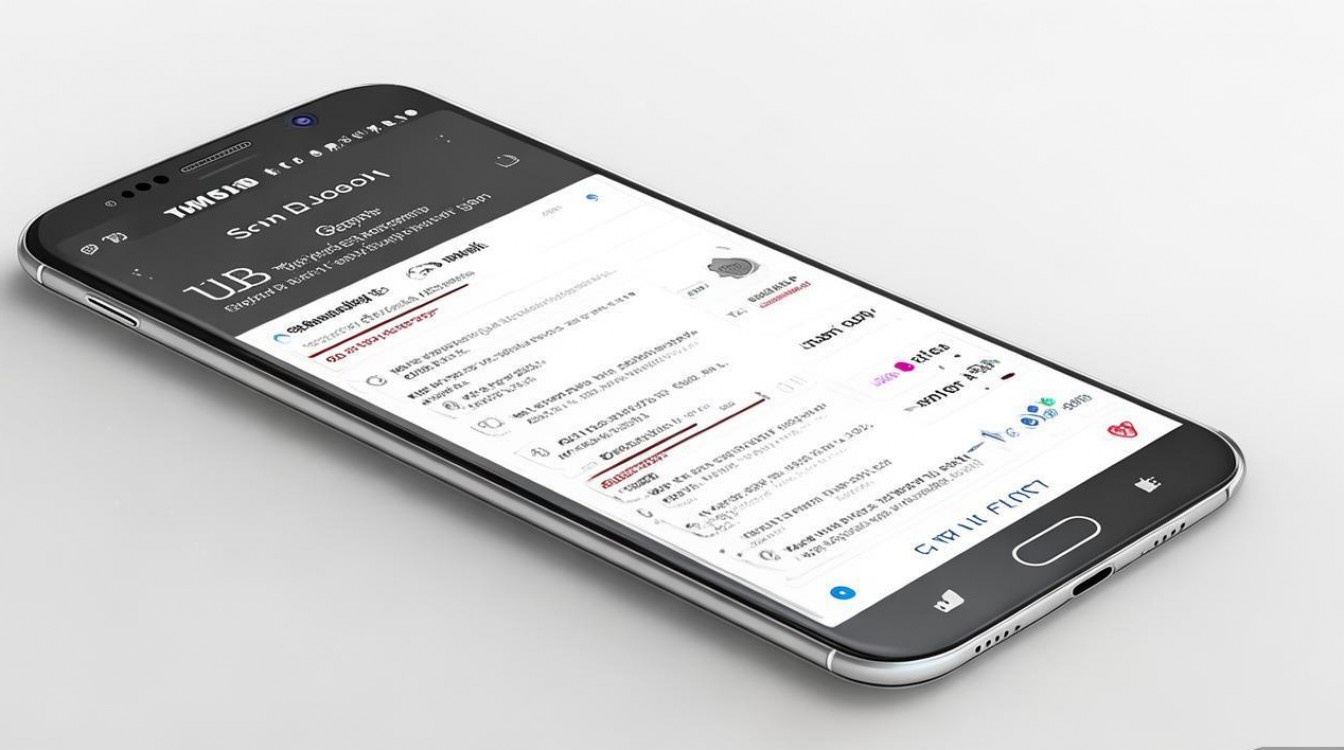
-
验证USB调试状态:连接手机与电脑后,手机屏幕会弹出“允许USB调试”的提示框,勾选“始终允许此电脑”并点击“确定”,在电脑上打开命令提示符(Windows)或终端(Mac/Linux),输入
adb devices命令,若显示设备序列号,则说明USB调试已成功开启。
需要注意的是,不同Android版本的“开发者选项”位置可能略有差异,Android 4.4系统中,“开发者选项”可能位于“设置”-“更多”菜单下;而更高版本的Android系统可能直接显示在设置主列表中,若在“关于手机”中找不到“版本号”字段,可尝试查找“构建号”或“固件信息”等类似名称,部分运营商定制的三星G3502I系统可能对开发者选项进行了限制,若无法开启,可尝试进入“设置”-“安全”-“未知来源”中启用安装未知应用权限,或通过恢复出厂设置重置系统(注意备份数据)。
以下是不同系统版本下“开发者选项”位置的简要对比:
| 系统版本 | 开发者选项入口路径 |
|---|---|
| Android 4.4 | 设置-更多-开发者选项 |
| Android 5.0-6.0 | 设置-关于手机-连续点击版本号-返回设置列表可见 |
| Android 7.0及以上 | 设置-系统-开发者选项 |
在开启USB调试过程中,若遇到点击“版本号”无反应的情况,可能是由于系统版本与操作步骤不匹配,建议尝试点击“构建号”或“固件版本号”,若手机已开启“查找我的手机”功能,部分系统可能会限制开发者选项的访问,需暂时关闭该功能后再尝试,开启USB调试后,手机的安全性会降低,建议在完成操作后及时关闭开发者选项,或在“设置”-“安全”中启用“USB调试停用时锁定屏幕”功能,以保护数据安全。
相关问答FAQs:

问题1:开启USB调试后,连接电脑无法识别设备怎么办?
解答:首先检查数据线是否损坏,建议更换原装数据线尝试;其次确认电脑是否已安装对应的USB驱动程序(可通过三星官网下载Samsung USB Driver);最后在手机“设置”-“开发者选项”中检查“USB配置”选项,确保选择“MTP(媒体设备传输模式)”而非仅充电模式,若仍无法解决,可尝试重启手机和电脑,或更换USB接口。
问题2:开启USB调试时提示“您没有开发者权限”,如何解决?
解答:该提示通常是因为“版本号”点击次数不足或操作过快导致,请确保在“关于手机”页面中连续点击“版本号”7次以上,且每次点击间隔不超过1秒,若点击后仍无反应,可能是系统版本较低,尝试点击“构建号”或“固件版本号”,部分运营商定制机需先进入“设置”-“安全”-“管理员设备”中启用“OEM解锁”选项,才能激活开发者权限。
版权声明:本文由环云手机汇 - 聚焦全球新机与行业动态!发布,如需转载请注明出处。












 冀ICP备2021017634号-5
冀ICP备2021017634号-5
 冀公网安备13062802000102号
冀公网安备13062802000102号